Chcete odinstalovat program z počítače se systémem Windows 10, ale odmítnete? Chcete odinstalovat program, ale program se nezobrazuje v Ovládacích panelech nebo Nastavení v systému Windows 10? V této příručce se budeme zabývat třemi jednoduchými řešeními pro odinstalaci programů, které nebudou odinstalovány.
Metoda 1 z 3
Použijte Poradce při instalaci a odinstalaci programů společnosti Microsoft
Poradce při instalaci a odinstalaci programu je bezplatná utilita společnosti Microsoft pro Windows 10 a starší verze pro odinstalaci a odebrání programů, které nelze odinstalovat pomocí ovládacího panelu nebo aplikace Nastavení.
Poradce při potížích s instalací a odinstalací programů vám může pomoci opravit poškozené klíče registru v 64bitové verzi systému Windows, opravit klíče registru, které řídí data aktualizace, řešit problémy, které brání instalaci nových programů a odinstalaci starých programů.

Použití Poradce při instalaci a odinstalaci programu je poměrně snadné. Postupujte podle níže uvedených pokynů k odinstalaci programu, který nelze jinak pomocí Ovládacích panelů nebo Nastavení v systému Windows 10.
Je třeba poznamenat, že tento poradce při potížích je určen pouze pro klasické stolní programy a nelze jej použít k odinstalaci vestavěných aplikací a aplikací nainstalovaných v obchodě Windows 10.
Krok 1: Navštivte tuto stránku společnosti Microsoft a stáhněte si Poradce při potížích při instalaci a odinstalaci programu.
Krok 2: Spusťte Průvodce instalací programů a Odinstalace Poradce při potížích v počítači a klepněte na tlačítko Další. Nezapomeňte na instalaci.
Krok 3: Když se zobrazí zpráva „ Máte problém s instalací nebo odinstalací programu? ”, Klepněte na možnost Odinstalace.
Krok 4: Nyní získáte seznam programů nainstalovaných v počítači. Vyberte program, který chcete odinstalovat, a klepněte na tlačítko Další .
Krok 5: Klepněte na tlačítko Ano, zkuste odinstalovat možnost zahájit odebrání vybraného programu. Program by měl být mimo váš počítač během několika sekund.
Během našeho testu jsme zjistili, že instalace a odinstalace programu je nejlepším řešením pro odstranění tvrdohlavých programů.
Metoda 2 z 3
Pomocí programu GeekUninstaller program odeberte
GeekUninstaller (bezplatná verze) je užitečný software určený k odstranění a vynucení klasických desktopových programů a aplikací nainstalovaných z obchodu. Zde je návod, jak jej používat.
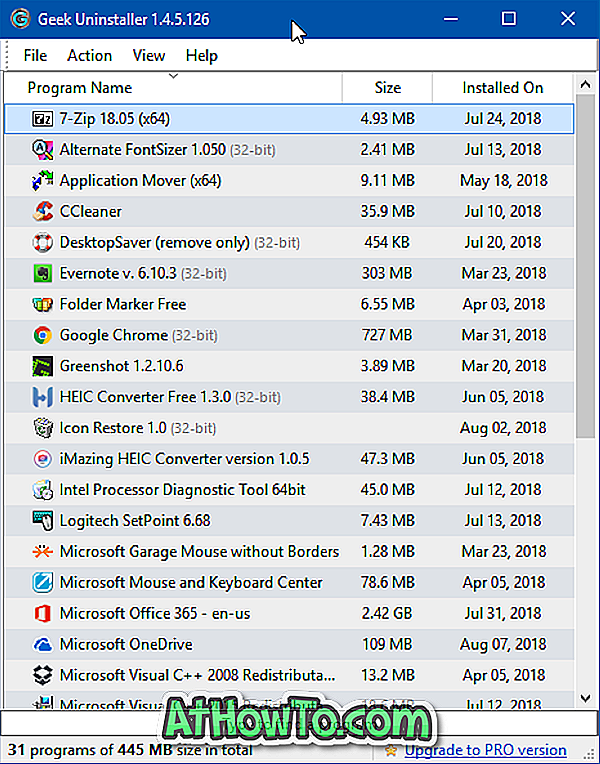
Krok 1: Stáhnout, nainstalovat a spustit GeekUninstaller a zobrazit všechny nainstalované programy v počítači.
Krok 2: Klepněte pravým tlačítkem myši na položku programu, kterou chcete vynutit odinstalaci, a potom klepněte na možnost Vynutit odebrání.
Klepněte na tlačítko Ano, když se zobrazí dialogové okno s potvrzením a pokračujte v odstraňování programu.
Metoda 3 z 3
Použijte CCleaner k odinstalování programů, které nebudete odinstalovat
Oblíbená bezplatná verze CCleaner může být také použita k odinstalaci programů, které nelze odinstalovat pomocí Ovládacího panelu nebo Nastavení. Nejlepší na CCleaner je, že může také odinstalovat výchozí aplikace Windows 10, které nelze odinstalovat pomocí aplikace Nastavení.
Krok 1: Stáhněte si CCleaner pro Windows 10 a spusťte stejný program na vašem PC.
Krok 2: Přejděte na položku Nástroje > Odinstalovat . Vyberte program nebo aplikaci, kterou chcete odebrat z počítače a klepněte na tlačítko Odinstalovat.
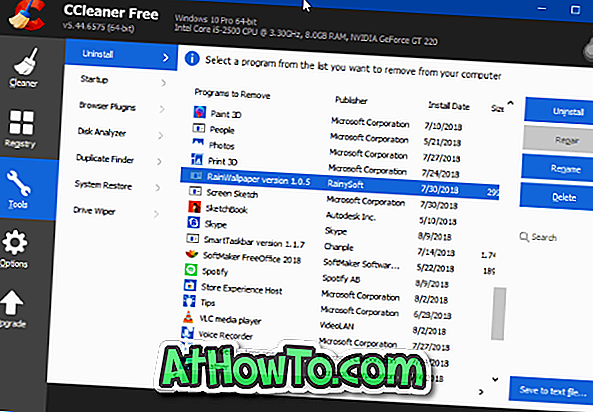
Jakmile se zobrazí dialog pro potvrzení, klepněte na tlačítko OK .














